このアプリについて
このアプリは、モーションデータが組み込まれたFBXファイル、モーションキャプチャーデータであるBVH形式や、MikuMikuDanceのモーションファイルから、株式会社セルシスのグラフィックソフト「Clip Studio Paint」の3D人体モデルで使用できるポーズデータに変換する、Blender専用アドオンです。
Clip Studio Paintで人体の関節を試行錯誤して調整することなく、多種多様なポーズをモデルに手軽かつ迅速に適用することができるでしょう。
Clip Studio Paintで人体の関節を試行錯誤して調整することなく、多種多様なポーズをモデルに手軽かつ迅速に適用することができるでしょう。
アドオンの導入
アドオンを動作させるには3DCGソフト「Blender」が必要ですので、Blender公式サイトより、あらかじめパッケージをダウンロードおよびインストールしておいてください。
Blenderを起動したら、メニューより「編集→プリファレンス」を選択します。
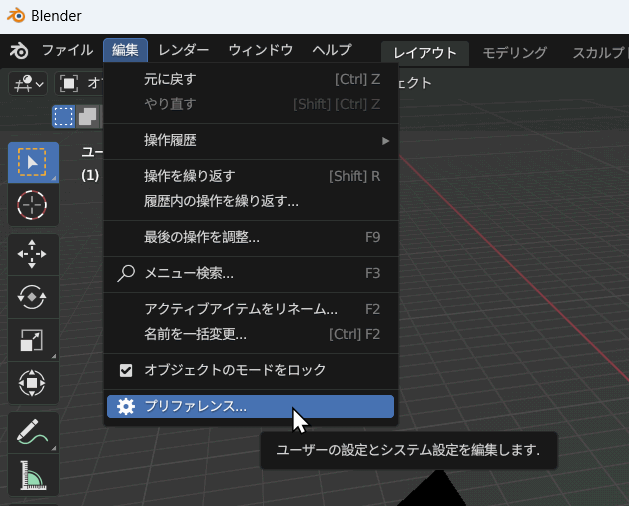 左側のリストから「アドオン」を選び、右上の「インストール」ボタンを押します。
左側のリストから「アドオン」を選び、右上の「インストール」ボタンを押します。
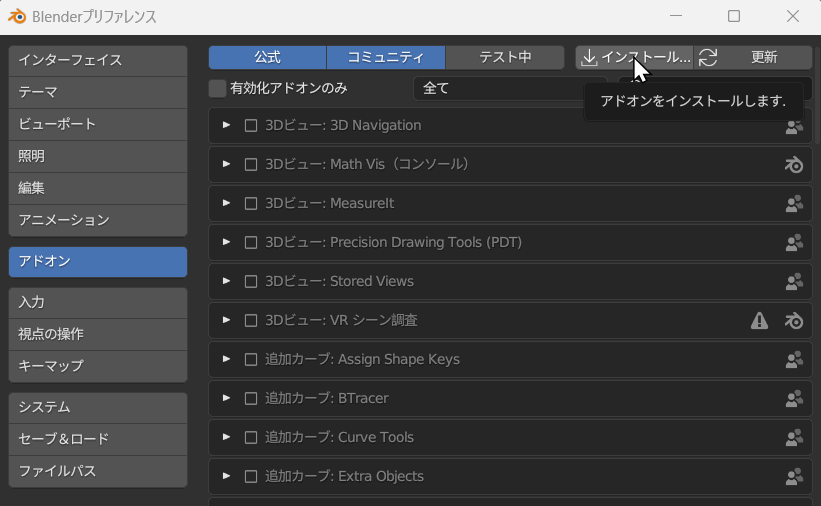 ファイル選択ウィンドウが表示されるので、ダウンロードした「bvh_to_pep.zip」を選んで、インストールしてください。
ファイル選択ウィンドウが表示されるので、ダウンロードした「bvh_to_pep.zip」を選んで、インストールしてください。
アドオンが正しく認識されると、リストに「Pose Converter For Clip Studio」が追加されるので、この項目にチェックを入れて有効化してください。
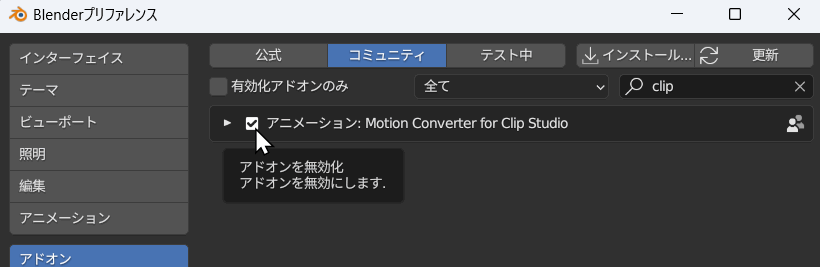 MikuMikuDanceのデータを取り込みたい場合は、外部アドオン「mmd_tools」が必要です。こちらの配布ページより、最新版のzipファイルをダウンロードして、先ほどと同様の方法で、アドオンとしてインストールしてください。
MikuMikuDanceのデータを取り込みたい場合は、外部アドオン「mmd_tools」が必要です。こちらの配布ページより、最新版のzipファイルをダウンロードして、先ほどと同様の方法で、アドオンとしてインストールしてください。
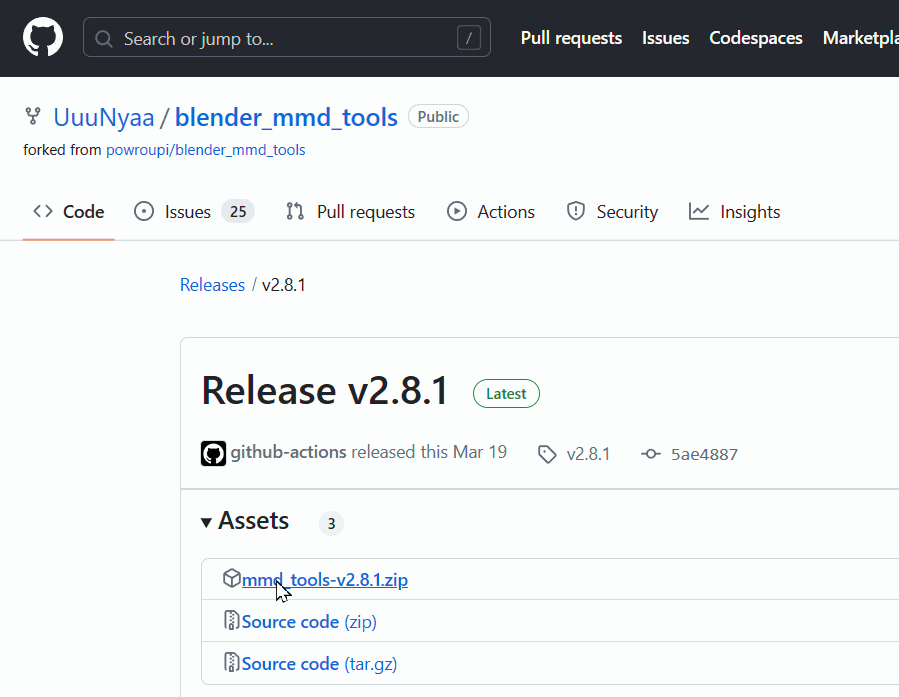
Blenderを起動したら、メニューより「編集→プリファレンス」を選択します。
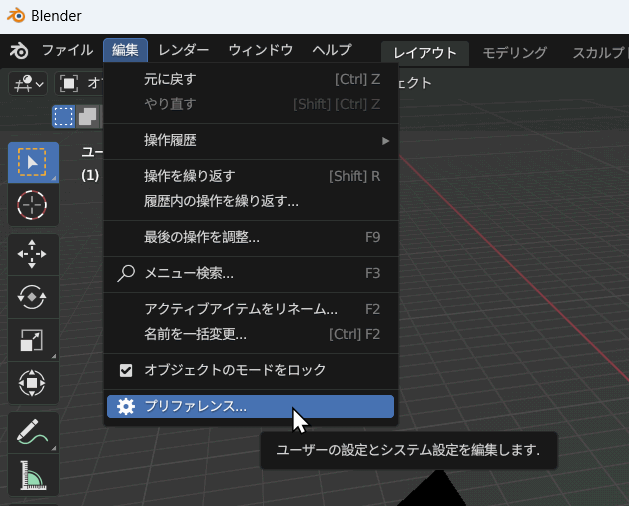
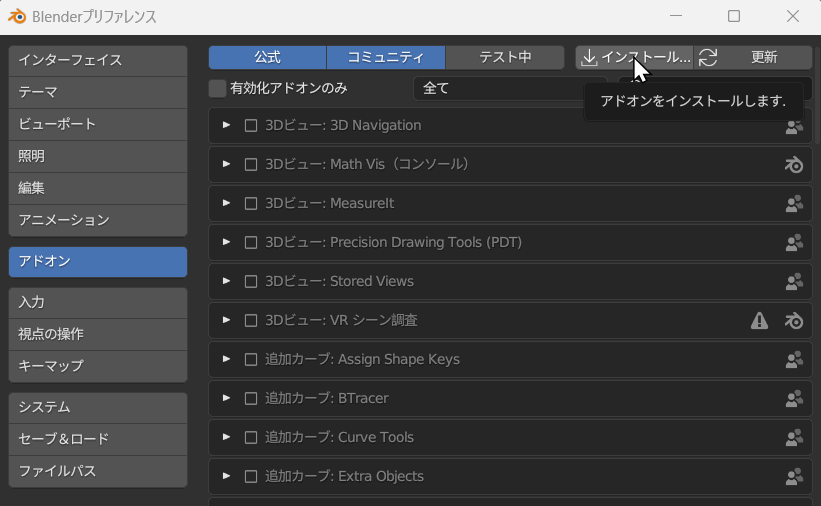
アドオンが正しく認識されると、リストに「Pose Converter For Clip Studio」が追加されるので、この項目にチェックを入れて有効化してください。
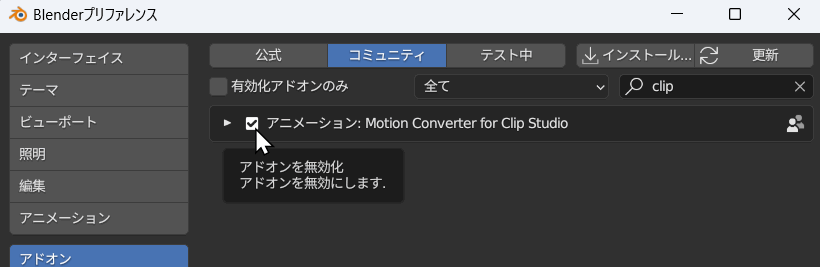
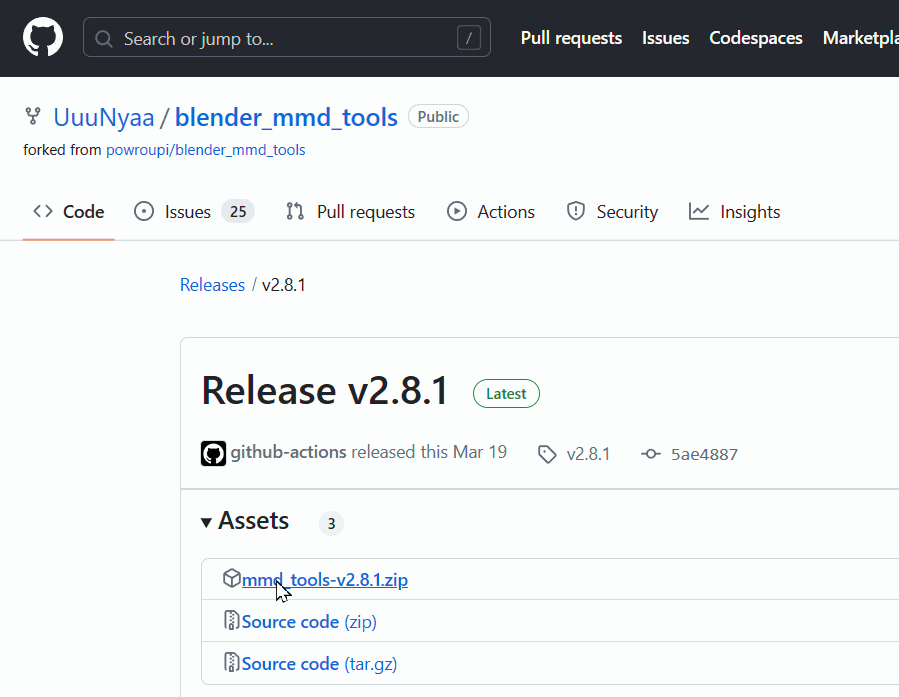
使い方
Blenderを起動する、もしくは新規作成で、レイアウト上に何もない環境を用意してから、キーボードのNキーを押すと、ページの右端にツールバーが表示されるので、「PEP」と書かれたタブをクリックすると、基本的なメニューが表示されます。
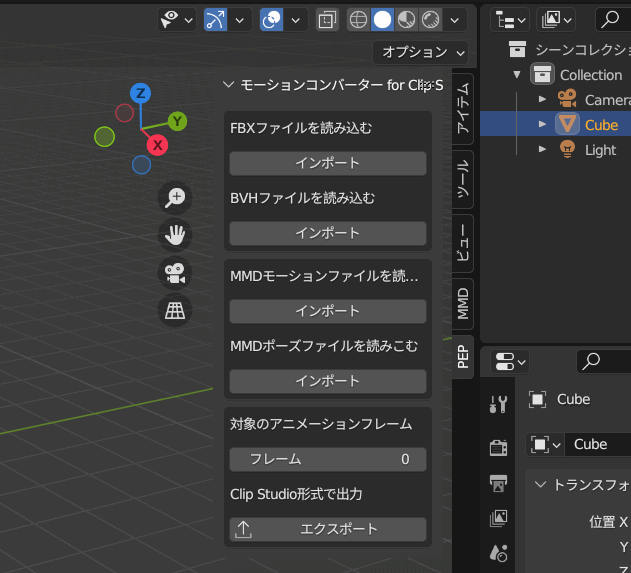
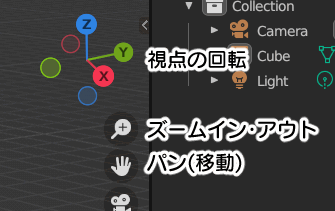
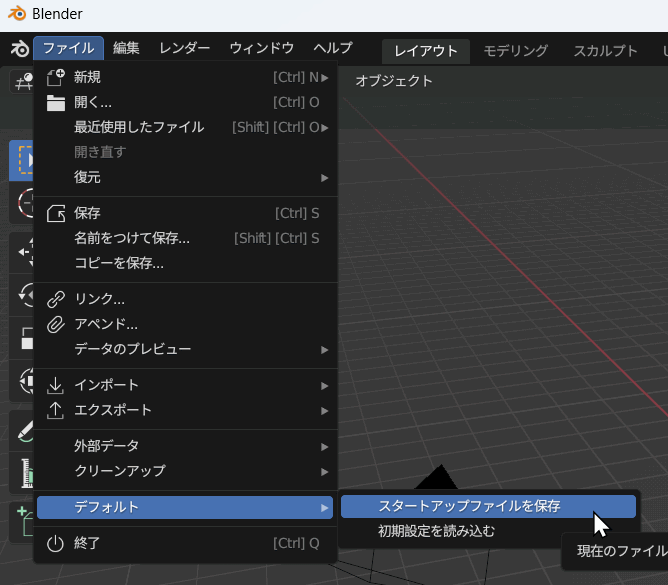 上2つのボタンからは、MixamoやRokokoなどの3Dグラフィックツールで作成されたFBXファイルや、モーションキャプチャーの汎用データ形式であるBVHファイルからモーションデータを読み込むことができます。
上2つのボタンからは、MixamoやRokokoなどの3Dグラフィックツールで作成されたFBXファイルや、モーションキャプチャーの汎用データ形式であるBVHファイルからモーションデータを読み込むことができます。
ファイル選択ダイアログの右側に表示されているオプション「基準のポーズ」では、取り込むモーションデータのモーションが適用されていない状態のポーズを指定します。多くのモデルはTポーズ(垂直に立って両手を真横に広げている)が採用されています。Aポーズ(垂直に立って両手をやや卸しているポーズ)やIポーズ(直立)のモデルに対しての精度はTポーズに比べて下がるため、いわゆる「脇が甘い」ポーズが生成されるようであれば「腕の調整」の項目で角度を調整してください。
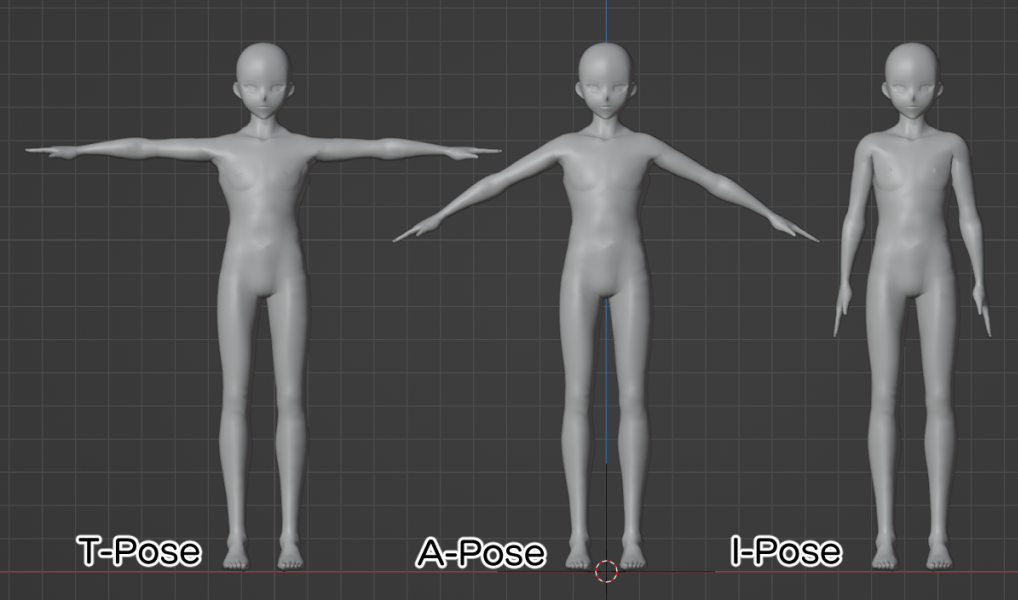 オプション「参照するポーズ」では、レストポーズか、第1フレーム時点でそのモデルが取っているポーズのどちらを「基準のポーズ」と見なすかを指定します。読み込むモデルにレストポーズが定義されているかどうかは、対象のモデルの「スケルトン」情報の「レスト位置」を選択することで確認できます。
オプション「参照するポーズ」では、レストポーズか、第1フレーム時点でそのモデルが取っているポーズのどちらを「基準のポーズ」と見なすかを指定します。読み込むモデルにレストポーズが定義されているかどうかは、対象のモデルの「スケルトン」情報の「レスト位置」を選択することで確認できます。
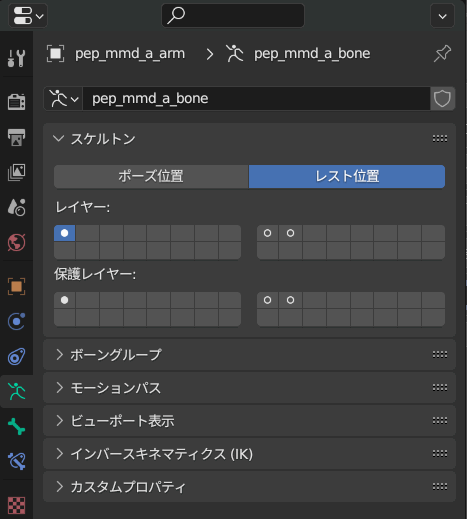 関節データの紐付けはプログラムが自動で行いますが、それらの名称が英語ではなかったり、略語(Shoulderをsldrにしているなど)を使っていたりすると、関節の紐付けに失敗してモーションデータが正しく反映されません。この場合はベースとなるモデルやモーションの関節データの名称を下記のように変更することで対処してください。
関節データの紐付けはプログラムが自動で行いますが、それらの名称が英語ではなかったり、略語(Shoulderをsldrにしているなど)を使っていたりすると、関節の紐付けに失敗してモーションデータが正しく反映されません。この場合はベースとなるモデルやモーションの関節データの名称を下記のように変更することで対処してください。
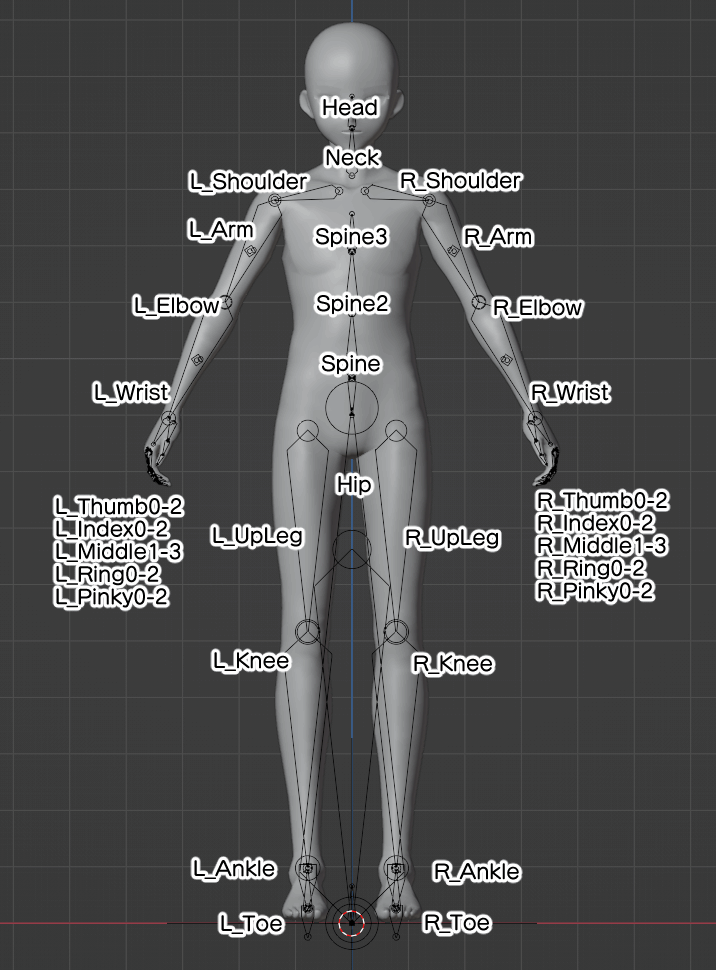 モデルによっては、これよりも関節が多いのもありますが、それらのデータは変換時に省かれるため、無理に変更する必要はありません。
モデルによっては、これよりも関節が多いのもありますが、それらのデータは変換時に省かれるため、無理に変更する必要はありません。
MikuMikuDanceのモーションデータであるVMDや、ポーズデータであるVPDから取り込みたい場合は、中央にある2つのボタンを押します。インポート時に指定できるオプションは「公式ドキュメント」に記されているものと同一ですが、基本的に変更する必要はありません。
ポーズを作成するベースになったモデルによっては、肩の位置がずれることがあります。このときはインポートオプションの「肩の調整」にチェックを入れることで補正ができます。
読み込みたいファイルを指定すると、モーションデータの配置と、Clip Studioモデルに合致させるための変換と最適化が行われす。動作が長い(あるいは非常に滑らかな動きである)データは変換に時間がかかるため、変換している間はBlenderがフリーズしたような状態になるのでご注意ください。
変換が完了すると画面に取り込んだモデルが表示されます。タイムラインビューでアニメーションのフレームを変更することもできますが、ツールバーの「対象のアニメーションフレーム」をスライドさせることでも同様の操作が行えます。
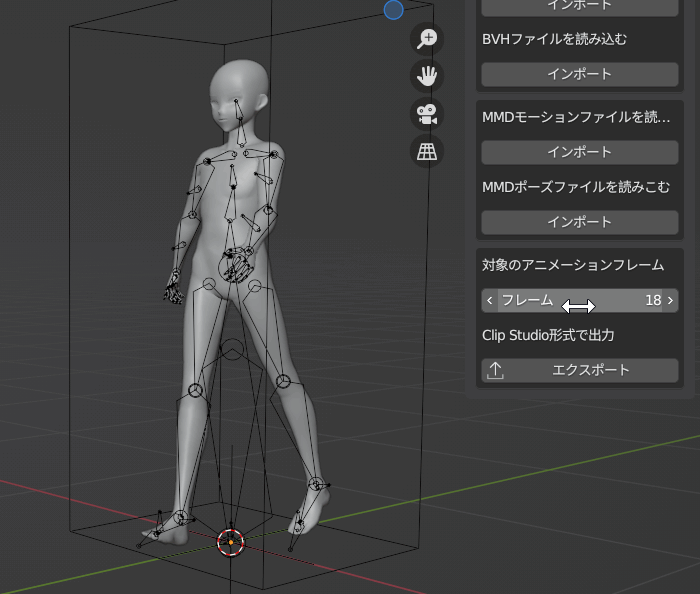 アニメーションフレームを変更して、Clip Studioに取り入れたいポーズが表示されたら、一番下のボタン「Clip Studio形式で出力(エクスポート)」を押して、ファイルとして保存します。
「サムネイル画像のレンダリング」にチェックがあると、現在のモデルをサムネイル画像として、ポーズファイルと同じフォルダーに保存します。
アニメーションフレームを変更して、Clip Studioに取り入れたいポーズが表示されたら、一番下のボタン「Clip Studio形式で出力(エクスポート)」を押して、ファイルとして保存します。
「サムネイル画像のレンダリング」にチェックがあると、現在のモデルをサムネイル画像として、ポーズファイルと同じフォルダーに保存します。
Clip Studio Paintで編集したい3Dポーズモデルにこの保存されたファイル(拡張子.pep)を直接ドラッグ&ドロップすると、ポーズの内容が適用されます。参照元となったモデルやモーションとの性別・身長・体格などの違いにより、オリジナルのポーズとは完全に一致しないので、不自然な箇所はClip Studioにて適時調整を行ってください。
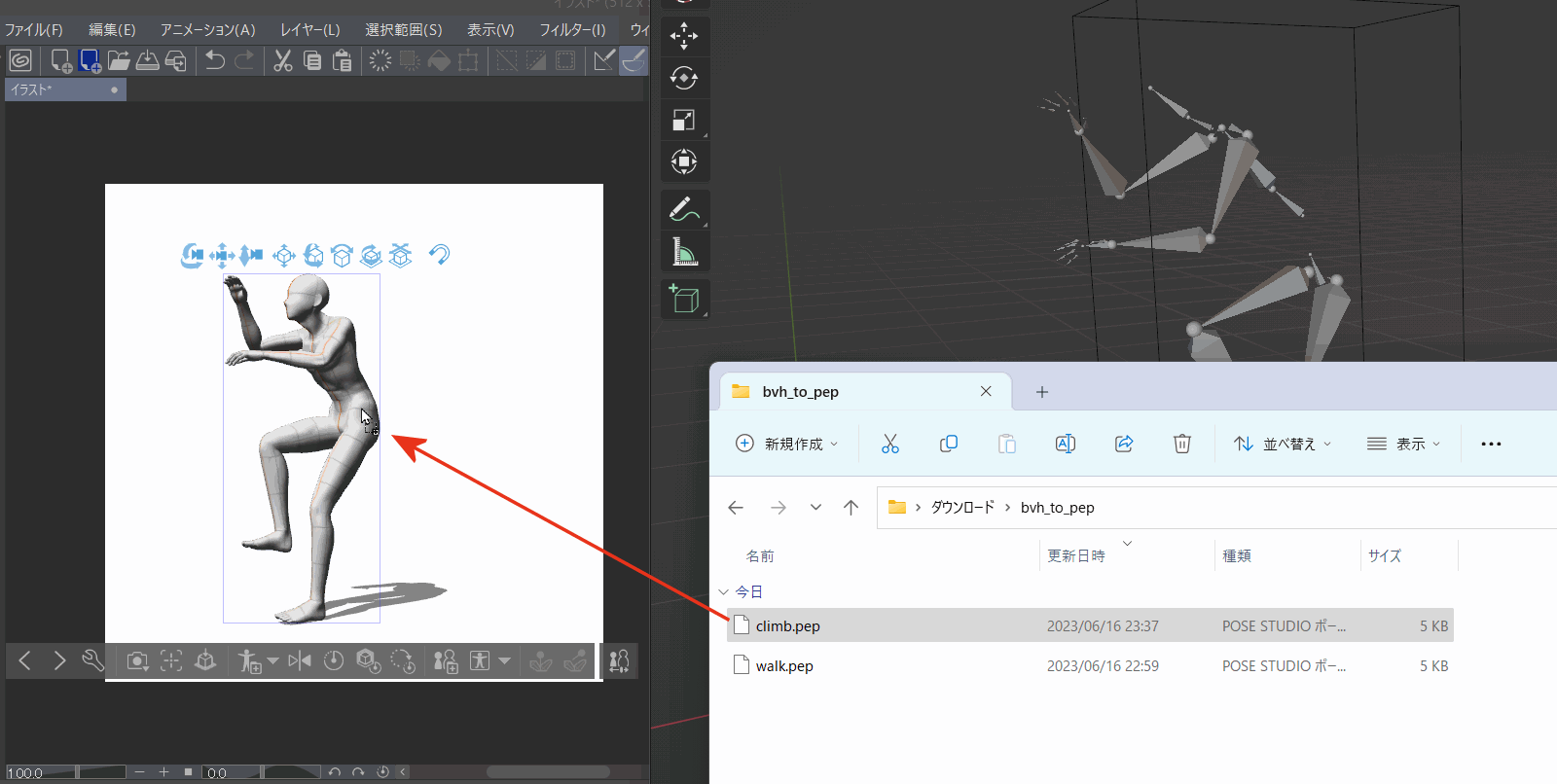 変換されたモーションを含むデータは、blendファイルとして保存しておくことで、再度このファイルからエクスポートできます。
変換されたモーションを含むデータは、blendファイルとして保存しておくことで、再度このファイルからエクスポートできます。
編集中のポーズデータが影響するため、別のモーションファイルを読み込んで編集したいのであれば、新規作成を実行するなどして、レイアウト上のモデルは全て消去してください。
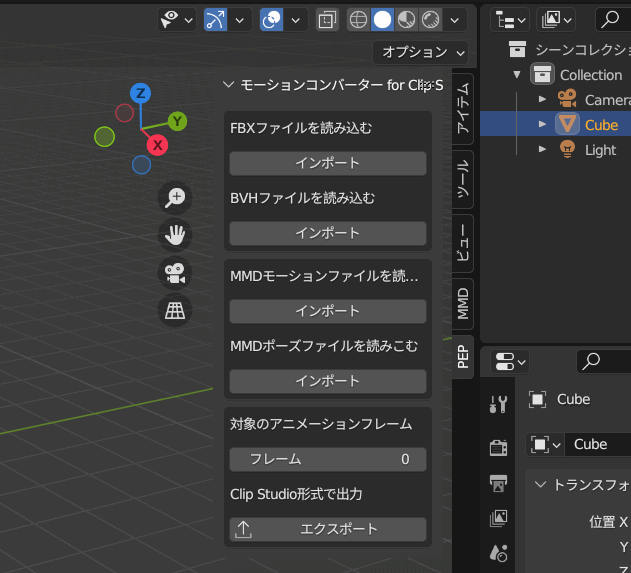
💡
ビュー右上の各種アイコンをドラッグすると、視点を変更できます。
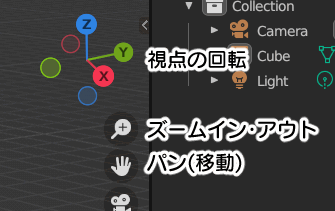
💡
起動時に配置されている立方体が邪魔であれば、この立方体を削除してから、メニューの「デフォルト→スタートアップファイルを保存」を実行すると、現在の状態が起動時の初期状態となります。
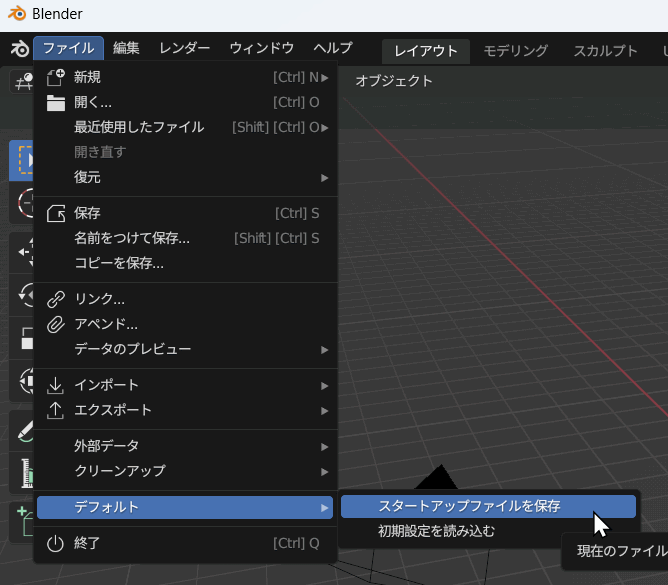
ファイル選択ダイアログの右側に表示されているオプション「基準のポーズ」では、取り込むモーションデータのモーションが適用されていない状態のポーズを指定します。多くのモデルはTポーズ(垂直に立って両手を真横に広げている)が採用されています。Aポーズ(垂直に立って両手をやや卸しているポーズ)やIポーズ(直立)のモデルに対しての精度はTポーズに比べて下がるため、いわゆる「脇が甘い」ポーズが生成されるようであれば「腕の調整」の項目で角度を調整してください。
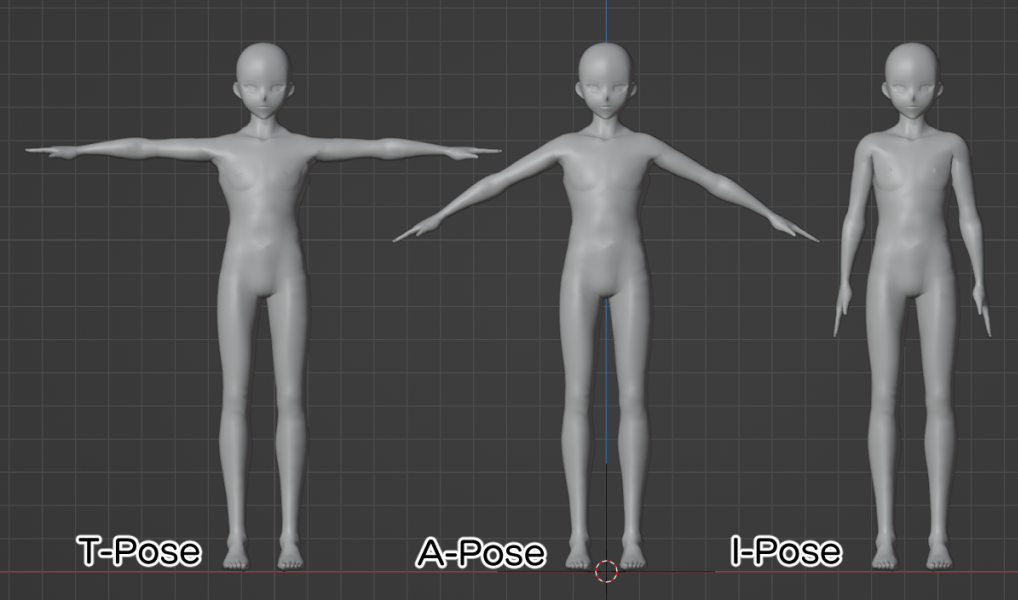
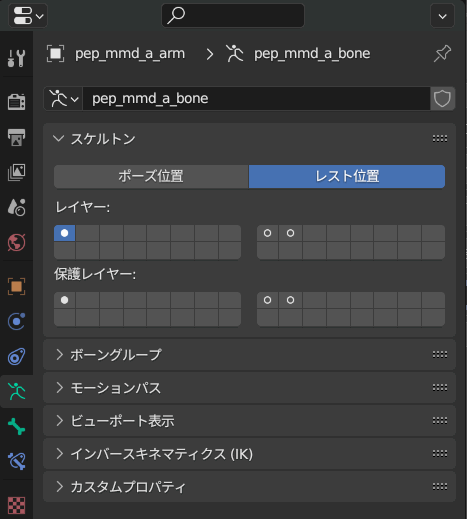
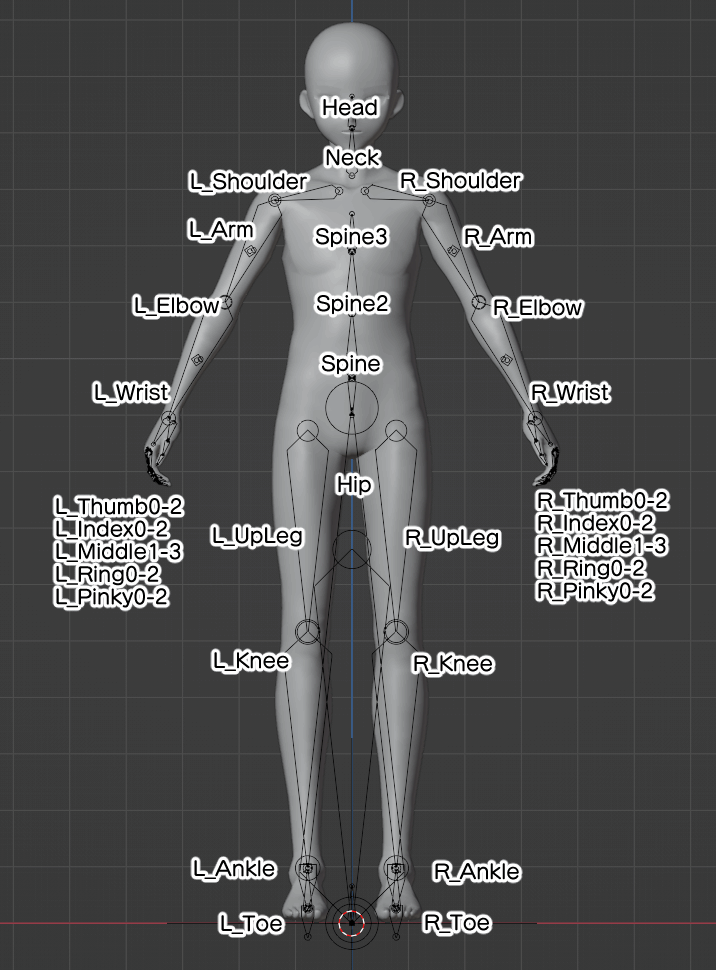
MikuMikuDanceのモーションデータであるVMDや、ポーズデータであるVPDから取り込みたい場合は、中央にある2つのボタンを押します。インポート時に指定できるオプションは「公式ドキュメント」に記されているものと同一ですが、基本的に変更する必要はありません。
ポーズを作成するベースになったモデルによっては、肩の位置がずれることがあります。このときはインポートオプションの「肩の調整」にチェックを入れることで補正ができます。
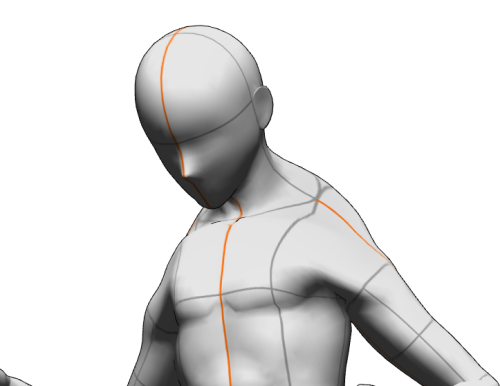
|
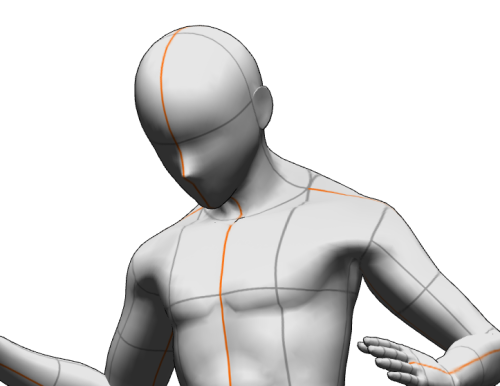
|
| 補正前 | 補正後 |
|---|
変換が完了すると画面に取り込んだモデルが表示されます。タイムラインビューでアニメーションのフレームを変更することもできますが、ツールバーの「対象のアニメーションフレーム」をスライドさせることでも同様の操作が行えます。
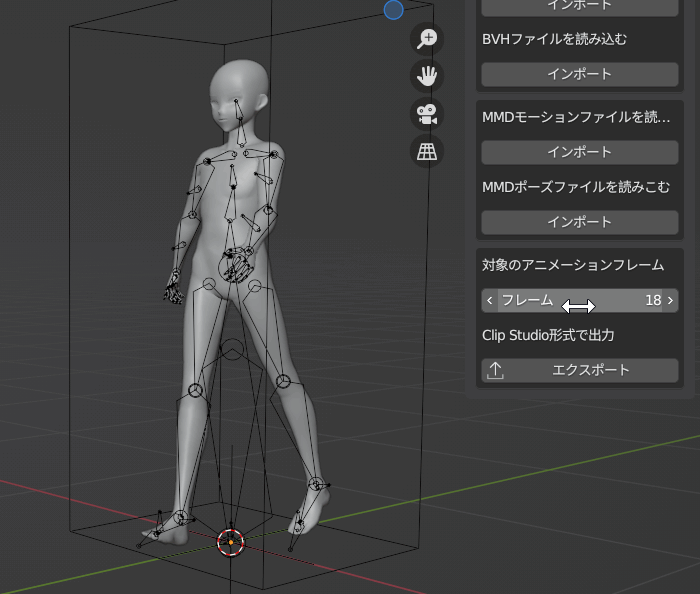
Clip Studio Paintで編集したい3Dポーズモデルにこの保存されたファイル(拡張子.pep)を直接ドラッグ&ドロップすると、ポーズの内容が適用されます。参照元となったモデルやモーションとの性別・身長・体格などの違いにより、オリジナルのポーズとは完全に一致しないので、不自然な箇所はClip Studioにて適時調整を行ってください。
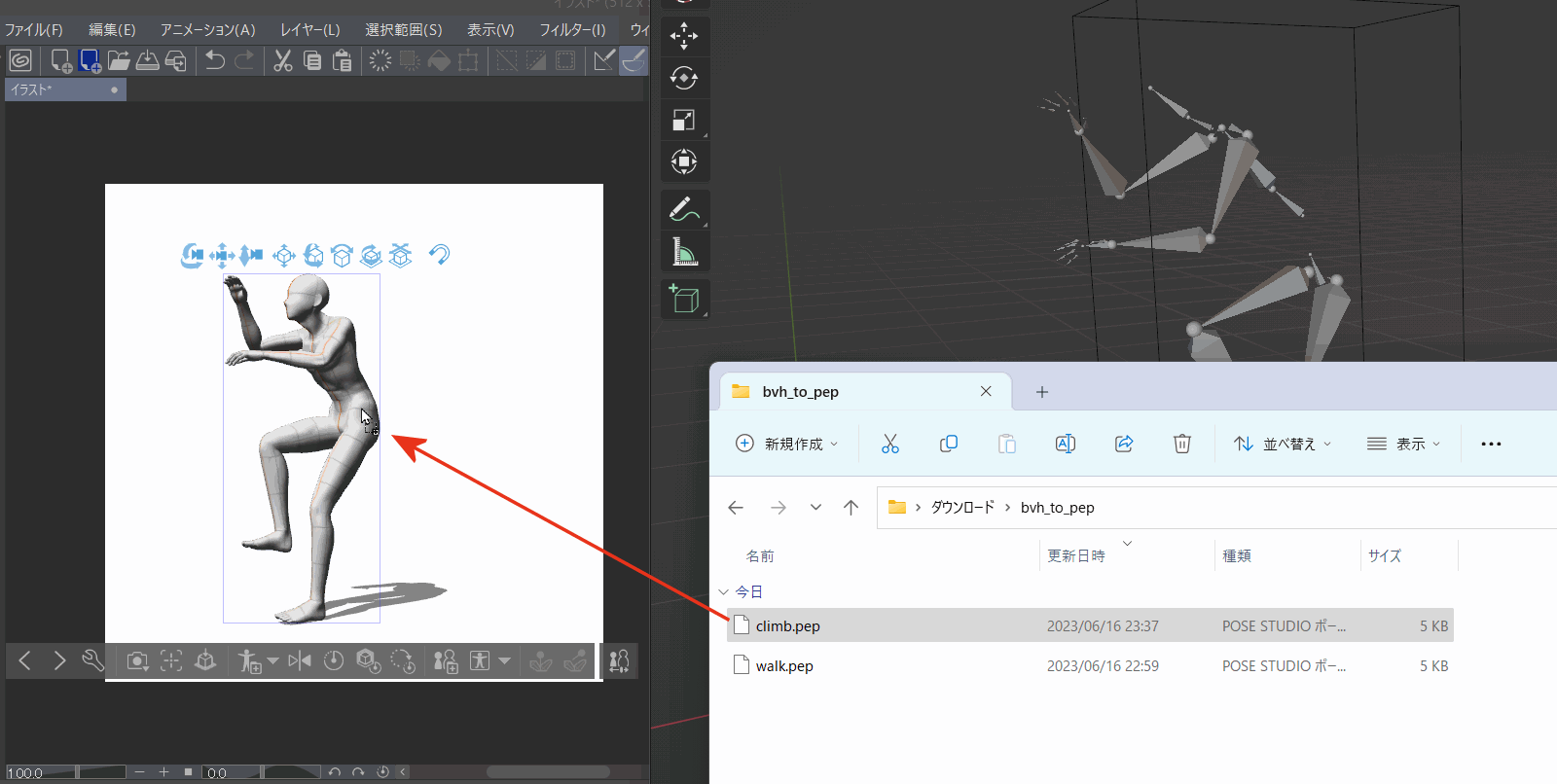
編集中のポーズデータが影響するため、別のモーションファイルを読み込んで編集したいのであれば、新規作成を実行するなどして、レイアウト上のモデルは全て消去してください。
バッチ処理
付属のPythonスクリプトファイル(script.py)をBlenderで参照させることで、特定の3Dモデルファイルのデータを一括して出力することができます。
バッチ処理を実行するには、Blenderの実行引数にスクリプトファイルを指定した上で、ターミナル(コマンドライン)から起動させます。
バッチ処理を実行するには、Blenderの実行引数にスクリプトファイルを指定した上で、ターミナル(コマンドライン)から起動させます。
cd "C:\Program Files\Blender Foundation\Blender 3.6\"
blender.exe -b -P script.py -- -i C:\data\model.fbx -t -o C:\data\result\ -f 0.5r -p T
Blenderの実行引数にある「--」以降で、出力するためのパラメーターを指定できます。
blender.exe -b -P script.py -- -i C:\data\model.fbx -t -o C:\data\result\ -f 0.5r -p T
| -i | 読み込むファイルを指定します。 | ||||||
|---|---|---|---|---|---|---|---|
| -o | (オプション) 変換したデータの保存先。複数のファイルが出力される場合、フォルダ名のみが適用されます。 | ||||||
| -f |
(オプション)
出力するフレーム。数字の末尾にアルファベットを追加することで、フレームの単位を指定することができます。省略された場合は、中間フレームが適用されます。
|
||||||
| -p | (FBX,BVHオプション) 変換元3Dモデルの初期ポーズ。「T」「A」「I」のいずれかの文字を指定します。省略した場合は「Tポーズ」が初期ポーズと見なされます。 | ||||||
| -s | (VMDオプション) 肩の位置補正を有効 | ||||||
| -a | (オプション) 初期ポーズの腕の調整角度 | ||||||
| -r | (FBX,BVHオプション) 初期ポーズの状態。「REST」であればレストポーズが、「CURRENT」であれば1フレーム目のポーズが基準となります。 | ||||||
| -t | (オプション) ポーズモデルのサムネイル画像を出力します。 |
動作確認済みリスト
| サービス名 | 基準ポーズ | 対象のポーズ | 備考 |
|---|---|---|---|
| Mixamo | Tポーズ | レスト | |
| Mocap.market | Tポーズ | レスト | |
| Rokoko Video | Tポーズ | レスト | |
| CMU Graphics Lab Motion Capture Database | Tポーズ | レスト | |
| Bandai-Namco-Research-Motiondataset | Tポーズ | レスト | コンバーターでレストポーズを修正する必要あり(コンバータープログラム) |
| Ready Player Me Animation Library | Iポーズ | 第1フレーム | |
| MoMask(Demonstration) | Tポーズ | レスト | |
| Plask Motion | Tポーズ | 第1フレーム | 動画アップロード時に指定する必要あり |
| QucikMagic | Tポーズ | レスト | |
| Three D Pose Tracker | Tポーズ | レスト | 「Blender coordinate system」は無効にする(Saveボタンを押さないと適用されません) |
| MikuMikuCapture | Aポーズ | レスト | BVH形式でエクスポート |
| Meshcapade Me | Tポーズ | レスト | |
| Metive | Tポーズ | レスト | MMD Toolsプラグインが別途必要 |
| Mootion | Tポーズ | レスト | 生成されたデータはDiscordで公開される |
サポート
質問やバグ報告など、アプリに関するサポートはメール、もしくはお問い合わせフォームにて承っています。アプリストアのコメント欄に投稿されても、開発者には一切届きませんのでご注意ください。
個人の開発者なので、お時間をいただくことがございますが、できる限り問題の改善に対処します。
個人の開発者なので、お時間をいただくことがございますが、できる限り問題の改善に対処します。
著作権
© TNK Software / Tanaka Yusuke
Rokoko Studio Live Plugin for Blender © Rokoko
Rokoko Studio Live Plugin for Blender © Rokoko